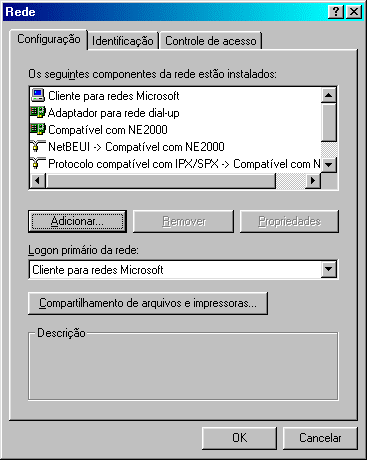
Figura 22.27
Configuração de rede.
Configurando e usando uma
rede no Windows 98
Como
fazer expansões de hardware no seu PC
| Depois que a placa de rede está instalada, podemos fazer a configuração da rede, instalando protocolos e serviços, como mostra a presente guia de instalação. Se a sua placa de rede ainda não está corretamente instalada, consulte o guia de instalação que trata sobre este assunto. |
Os componentes que formam uma rede
Uma rede é formada de diversos componentes de hardware e de software. O Windows 98 (assim como o Windows 95 e o Windows 3.11) já possui embutidos todos os componentes de software para formar uma rede. Basta instalar os componentes de hardware (placas, cabos, hubs) e configurar o software da rede. Os componentes que formam uma rede são:
Vejamos então com mais detalhes esses componentes:
Na maioria dos casos, o meio físico é um cabo, ou conjunto de cabos, através dos quais os sinais elétricos podem trafegar entre os computadores que estão em comunicação. No caso de um rede local, onde em geral os PCs estão dentro de uma mesma sala ou prédio, o meio físico é um conjunto de cabos (apesar de existirem casos de ligações por raios infravermelhos que dispensam o uso de cabos). A maioria das instalações utiliza cabos Ethernet, que por sua vez, pode ser de vários tipos:
Existem placas de rede que possuem conexões apenas um desses três tipos de cabo. Muitas possuem conexões de dois tipos. O cabo coaxial espesso é o menos utilizado. O cabo coaxial fino e par trançado são os mais usados. No caso dos cabos coaxiais, seções de cabos interligam os computadores formando uma seqüência. No caso do par trançado, a conexão é feita em "estrela", com a ajuda de um dispositivo chamado HUB. É comum encontrar hubs com 4, 8 e 16 portas. Em cada uma dessas portas podemos conectar um computador, através de cabo apropriado.
No caso da conexão entre dois PCs em uma rede Dial-Up, o meio físico é o próprio sistema telefônico, composto de cabos, ramais, centrais telefônicas, enlaces de microondas, cabos de fibras óticas e até ligações via satélite. Mais adiante neste capítulo falaremos sobre este tipo de conexão. Finalmente, podemos citar ainda a conexão direta entre dois PCs através de interfaces seriais ou paralelas, o que resulta em uma rede simples e de baixo custo. Neste caso o meio físico é o cabo serial ou paralelo utilizado. Este recurso é muito usado para conectar um notebook a outro PC, visando fazer a transferência de dados entre ambos.
Em redes locais, são usadas placas de expansão conhecidas como "Placas de Rede". Um caso típico são as placas NE2000 e compatíveis. No caso da rede Dial-Up, na qual dois PCs se comunicam pela linha telefônica, são usadas placas fax/modem. Na conexão direta via cabo, não são usadas placas de interface especiais, já que este tipo de conexão aproveita as interfaces seriais ou paralelas já existentes no PC.
São regras de software que definem o formato dos dados que trafegam em uma rede. Existem vários tipos de protocolos, como por exemplo, o TCP/IP, que é usado nas conexões com a Internet. Nas redes abordadas neste capítulo, é usado o protocolo NetBEUI. Este protocolo aplica-se a redes baseadas no Windows 9x, Windows para Workgroups 3.11, Windows NT e Lan Manager, todas da Microsoft. Aplica-se também à ligação entre dois PCs pela linha telefônica (Rede Dial-Up) e para a conexão direta via cabo. Outro protocolo muito usado é o IPX/SPX. É utilizado em redes Novell Netware.
Os serviços possíveis no Windows 9x são o acesso a arquivos e impressoras em redes Microsoft e Novell. Quando um PC opera como servidor, permite que outros PCs da rede, mediante controles de acesso apropriados (senhas e permissões) possam ter acesso aos seus arquivos e impressoras.
Um PC chamado Cliente é aquele que pode acessar os recursos de um servidor, tipicamente arquivos e impressoras. Apesar do Windows 9x só apresentar recursos de servidor em redes Microsoft, possui recursos para operar como servidor em redes Banyan e Novell.
Todos esses componentes de rede podem ser visualizados e instalados através do comando Rede no Painel de Controle. Ao usarmos este comando, é apresentado um quadro como o da figura 22.27. Nele vemos todos os componentes presente na rede. Podemos também acrescentar e remover componentes, bem como programar opções do seu funcionamento.
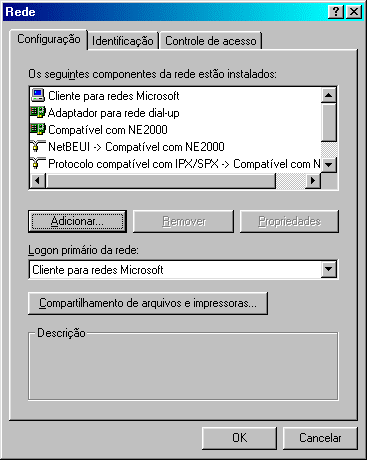 Figura 22.27 Configuração de rede. |
A instalação de uma rede Microsoft é relativamente simples. Consiste basicamente em instalar a placa de rede, o que provocará a instalação automática dos demais componentes de rede necessários. Feita esta instalação, bastará apenas alterar algumas configurações. Quando um PC não possui nenhum componente de rede instalado, o quadro de propriedades de rede tem o aspecto mostrado na figura 22.28.
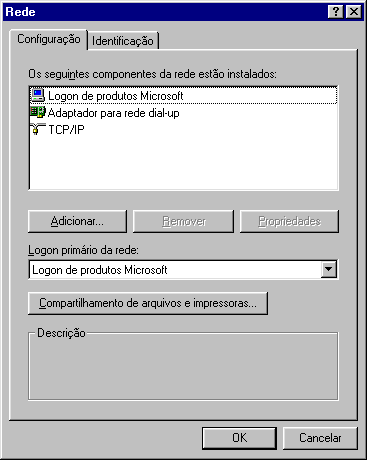 Figura 22.28 Ainda não foram instalados componentes de rede. |
|
| . |
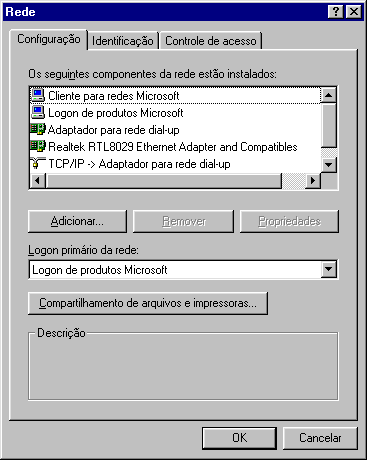 |
|
Em cada um dos computadores que formarão a rede, deve ser instalada uma placa de rede e seus cabos, como já abordamos neste capítulo.
Usamos agora o comando Rede do Painel de Controle para instalar os demais componentes de rede. Após a instalação da placa de rede, a configuração da rede será a mostrada na figura 22.29.
Clientes para redes Microsoft
Este componente permite que um determinado PC da rede seja capaz de ter acesso a recursos de outros computadores (impressoras e arquivos).
Logon para produtos Microsoft
Este é um novo componente de rede introduzido no Windows 98, que não fazia parte do Windows 95. Permite que o logon do usuário na rede seja feito de forma automática, sem que seja preciso digitar o nome do usuário e a senha para acesso à rede a cada sessão do Windows.
Adaptador de rede Dial-Up
Representa o modem que será usado nas conexões com a Internet por linha discada. Este componente é instalado automaticamente durante a instalação do Windows 98, mesmo antes de conectarmos o modem ao computador.
Interface de rede
Este é um dos componentes de hardware usados na rede. Além dele, existe ainda o meio físico (em geral cabos). O meio físico, seja qual for o seu tipo, não aparece no quadro de configuração da rede. Isto significa que o Windows supõe que, se a placa de rede está instalada, todas as suas ligações estão corretamente realizadas. No nosso exemplo, a interface de rede aparece como Realtek RTL 8029 Ethernet Adapter and Compatibles.
Protocolo TCP/IP
Este é o protocolo de comunicação usado nas conexões com a Internet. No Windows 98, este protocolo é instalado por default, mesmo antes da instalação da placa de rede e do modem.
Protocolo IPX/SPX
Assim como redes Microsoft utilizam o protocolo NetBEUI, redes Netware usam o protocolo IPX/SPX. Caso o PC não esteja sendo configurado para operar em uma rede Netware, este componente pode ser removido.
No quadro de configurações da rede, os protocolos aparecem associados às placas nas quais serão utilizados. Por exemplo, TCP/IP ==> Adaptador Dial-Up significa que este protocolo será utilizado através do modem. A princípio todos os protocolos são associados a todas as placas de comunicação presentes (adaptador de rede e adaptador Dial-Up). Para melhorar o desempenho da rede e evitar problemas de lentidão na comunicação podemos remover as associações que não serão utilizadas. Tipicamente deixamos ativas apenas as seguintes associações:
| Configuração | Aplicação |
| TCP/IP ==> Adaptador Dial-Up | Para conexões com a Internet via modem |
| NetBEUI ==> Adaptador de Rede | Para usar uma rede Microsoft |
| IPX/SPX ==> Adaptador de Rede | Para usar uma rede Novell |
No nosso exemplo deixamos então apenas a associação TCP/IP ==> Adaptador Dial-Up. O próximo passo da configuração da rede é instalar o protocolo NetBEUI.
Instalando o protocolo NetBEUI
O protocolo NetBEUI é utilizado pela Rede Microsoft que estamos configurando. Para fazer a instalação deste protocolo, partimos do quadro de configurações de rede (figura 22.29) e usamos o comando Adicionar. Será apresentado um quadro como o da figura 22.30. Clicamos em Protocolo e a seguir no botão Adicionar.
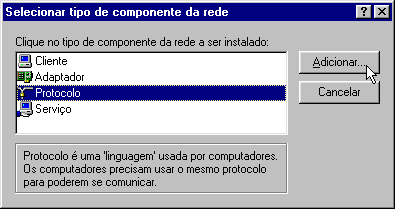 |
|
Será apresentado um quadro como o da figura 22.31, onde temos vários tipos de protocolos disponíveis. Devemos selecionar Microsoft e NetBEUI (figura 22.31).
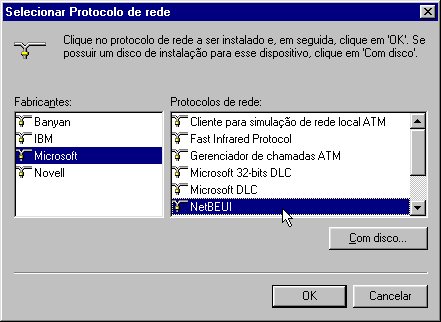 |
|
Também será preciso designar uma identificação do computador na rede. Esta designação é feita durante o processo de instalação do Windows 98, mas convém revê-lo, já que durante a instalação muitos usuários não preenchem os campos apropriados. Para isto selecionamos a guia Identificação no quadro de propriedades de rede (figura 22.32).
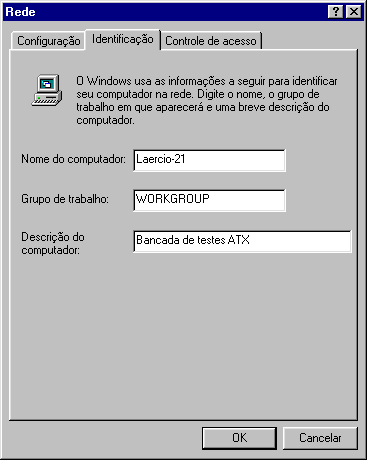 Figura 22.32 Identificação do computador na rede. |
Neste quadro temos que preencher os seguintes campos:
Nome do computador
Este é o nome que o computador terá dentro da rede. Cada computador da rede precisa ter um nome, através do qual é distinguido dos demais. Pode ter até 15 caracteres.
Grupo de trabalho
Os computadores de uma rede podem ser divididos em grupos de trabalho. Cada computador só permite visualizar, por default, os computadores que pertencem ao mesmo grupo. É possível acessar outros grupos de trabalho, através de comandos similares aos que usamos para pesquisar arquivos em diretórios. A divisão em grupos de trabalho é útil em redes com muitos computadores, facilitando a localização rápida de computadores do mesmo grupo. Em redes pequenas é mais sensato configurar todos no mesmo grupo de trabalho. No Windows 3.11, o nome de grupo de trabalho default era WORKGROUP. No Windows 9x, o nome é formado a partir das primeiras letras do nome da empresa que é fornecido durante a instalação (lembre-se que durante a instalação do Windows é perguntado o nome do usuário e o nome da empresa). Use qualquer nome de seu agrado, com no máximo 15 caracteres.
Descrição do computador
Esta parte da identificação não é usada para endereçar os computadores na rede. Serve apenas como um comentário para facilitar aos usuários a identificação dos computadores. Um nome como PC0521 é usado pela rede para identificar um computador, mas é mais fácil para o usuário localizar um computador com o auxílio de descrições como "Computador do José Carlos – setor de compras". A descrição pode ter no máximo 48 caracteres.
Depois de fechar os quadros, será feita a leitura dos arquivos necessários. Nesta ocasião será pedida a colocação do CD-ROM de instalação do Windows 98. Depois de reiniciar o Windows, o computador já poderá funcionar como cliente na rede Microsoft.
Instalando o serviço de compartilhamento
Um cliente é um computador que acessa recursos de outros computadores. Um servidor é um computador cujos recursos (arquivos e impressoras) podem ser acessados por outros computadores. Um PC pode operar apenas como cliente, ou apenas como servidor, ou simultaneamente como cliente e servidor. Podemos configurar um computador como servidor através do quadro de propriedades da rede, no Painel de Controle. Clicamos em Adicionar, e no quadro da figura 22.30, clicamos em Serviço e a seguir no botão Adicionar. Será apresentado o quadro da figura 22.33, no qual selecionamos a opção Compartilhamento de arquivos e impressoras para redes Microsoft.
 |
|
Voltando ao quadro de configurações de rede (figura 22.29), clicamos no botão Compartilhamento de arquivos e impressoras. Será apresentado o quadro da figura 22.34, no qual indicamos os tipos de compartilhamentos que serão habilitados (arquivos e impressoras).
 |
|
Observe que também no caso de servidores, é preciso preencher os campos da guia de identificação (figura 22.32). Se você ainda não fez este preenchimento, faça-o agora.
Depois de clicar em OK e fechar os quadros, será pedida a colocação do CD-ROM de instalação do Windows 98. Terminada a cópia dos arquivos, o Windows deverá ser reinicializado.
Na área de trabalho do Windows você encontrará o ícone Ambiente de Rede. Ao ser clicado, será apresentada uma janela como a da figura 22.35. Esta é a porta de entrada para o acesso aos demais computadores da rede.
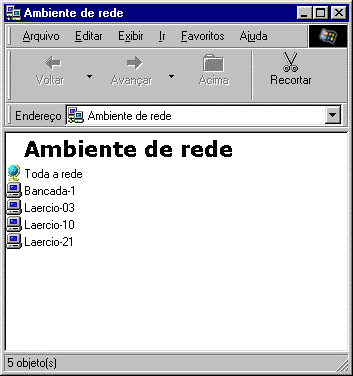 |
|
É possível que após a configuração da rede passe a ser sempre apresentada a janela Digitar Senha da Rede, como vemos na figura 22.36. Se quiser pode digitar uma senha. Se não quiser usar senhas, basta teclar ENTER. Note que este quadro não será apresentado quando na configuração da rede está instalado o componente Logon para produtos Microsoft.
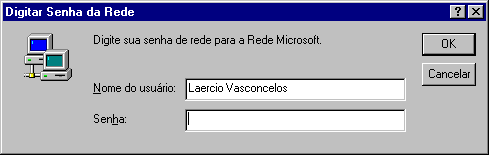 |
|
Veremos agora como compartilhar recursos, ou seja, permitir que outros computadores da rede tenha acesso a drives, pastas e impressoras de um PC servidor. Para que isto seja possível é preciso que, antes de mais nada, esteja instalado o serviço de Compartilhamento de Impressão e Arquivos, como foi explicado na seção anterior. Vejamos então como criar compartilhamentos.
Clicamos a pasta desejada com o botão direito do mouse, e no menu apresentado, escolhamos a opção Compartilhamento, como mostra a figura 22.37.
 |
|
 |
|
Será apresentada a guia de compartilhamento do quadro de propriedades da pasta selecionada, como mostra a figura 22.38. Neste quadro devemos marcar as seguintes opções:
A princípio, todas as pastas estão marcadas com a opção Não compartilhado. Devemos marcar a opção Compartilhado como para ter acesso às opções de compartilhamento que se seguem.
Este é o nome com o qual a pasta aparecerá para os demais PCs da rede. Por default, é usado o próprio nome da pasta, mas podemos preencher aqui outro nome qualquer. Isto não causará a mudança do nome da pasta, apenas o nome com o qual a pasta será vista por outros computadores da rede.
Este comentário serve para que outros usuários da rede identifiquem com maior facilidade o conteúdo da pasta compartilhada. Para que este comentário seja visualizado em outro computador, basta usar o comando Exibir Detalhes ao visualizar o ambiente de rede.
Aqui é indicado se a pasta compartilhada poderá ser acessada exclusivamente para leitura, ou para escrita e leitura (acesso completo), ou usar senhas separadas para somente leitura e para acesso completo.
A seguir devem ser preenchidas duas senhas, sendo uma para acessos de leitura, e outra para acesso completo. Após preencher essas senhas e responder OK, é apresentado um quadro adicional para confirmação da senha escolhida. No nosso exemplo, optamos por usar o acesso completo. Será então apresentado um quadro como o da figura 22.39 para que façamos esta confirmação.
 |
|
Terminada a programação do compartilhamento, a pasta compartilhada aparecerá como mostra a figura 22.40. Observe que existe uma "mão segurando a pasta" o que caracteriza que trata-se de uma pasta compartilhada.
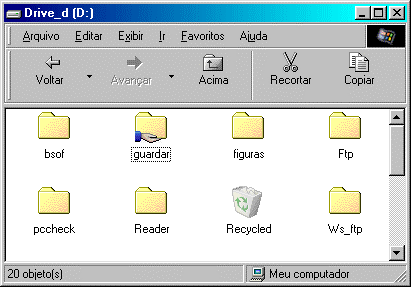 |
|
O processo de compartilhamento de drives é similar ao de compartilhamento de uma pasta. Na janela do Meu Computador, clicamos o drive desejado com o botão direito do mouse, e no menu apresentado, usamos a opção Compartilhamento, como mostra a figura 22.41.
 |
|
Será apresentado um quadro como o da figura 22.42, idêntico ao que é apresentado quando compartilhamos uma pasta. Devemos preencher as opções da mesma forma e indicar a senha desejada. Será apresentado a seguir um quadro para a confirmação da senha.
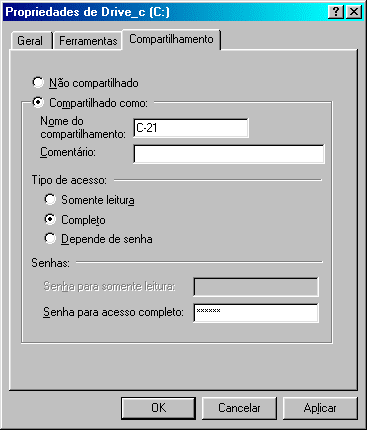 |
|
A figura 22.43 mostra a janela Meu Computador, na qual vemos que o drive C agora está compartilhado. No computador onde este drive está instalado, constará o nome local, que é o rótulo (ou label) do drive. Nos demais computadores da rede, constará o nome do compartilhamento, que no nosso exemplo é C-21 (figura 22.42).
 |
|
Esta operação é muito similar ao compartilhamento de pastas e drives. Na pasta de impressoras, clicamos a impressora desejada com o botão direito do mouse, e no menu apresentado, escolhemos a opção Compartilhamento, como vemos na figura 22.44.
 |
|
 |
|
Será apresentado o quadro da figura 22.45 para que sejam preenchidas as mesmas opções já explicadas nos compartilhamentos de pastas e impressoras. A única diferença é a senha, que é uma só, e não dividida em acesso completo e acesso de somente leitura, como no caso de pastas e drives.
Depois de preencher o quadro da figura 22.45, é apresentado um quadro para que seja feita a confirmação da senha. Se quisermos, podemos deixar a senha em branco, mas isto fará com que qualquer usuário da rede tenha acesso direto à impressora, mesmo sem nossa autorização.
Terminada esta configuração, o ícone da impressora terá o aspecto mostrado na figura 22.46, indicando que agora trata-se de uma impressora compartilhada.
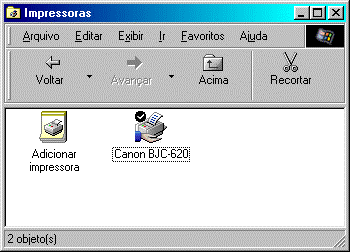 |
|
Como acessar os recursos compartilhados
Em um PC que opera como servidor devemos criar compartilhamentos de drives, diretórios e impressoras como mostramos na seção anterior. Nos PCs que operam como clientes, precisamos fazer configurações para ter acesso aos recursos compartilhados do servidor. Vejamos agora como fazer isto.
Acessando diretórios e drives compartilhados
Antes de acessar recursos de outros computadores, é necessário saber quais são esses recursos. Podemos visualizar com facilidade as pastas, drives e impressoras compartilhados em todos os computadores da rede usando o comando Ambiente de Rede. Ao ser usado, apresenta uma janela como a vista na figura 22.47. Note que computadores que não possuem recursos configurados para compartilhamento não aparecerão nesta lista.
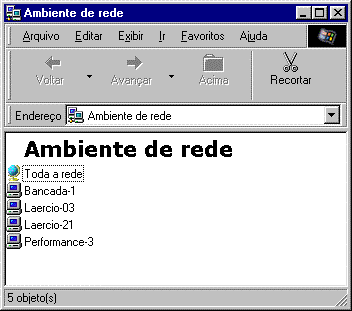 |
|
Vejamos quais são os recursos existentes no computador de nome "Performance-3", um dos que consta na janela da figura 22.47. Basta aplicar-lhe um clique duplo, e será apresentada a janela da figura 22.48.
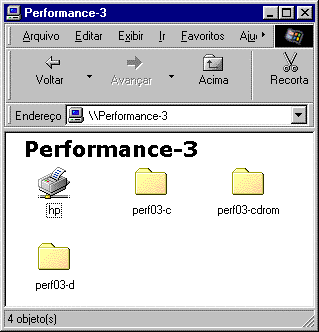 |
|
Podemos ver que existem três pastas e uma impressora compartilhadas neste computador. Na verdade, tanto as pastas compartilhadas como os drives compartilhados são mostrados da mesma forma. Na figura 22.48, as três pastas compartilhadas são realmente os drive C e D, além do CD-ROM. Não existe portanto distinção entre pastas e drives no Ambiente de Rede, são todos tratados da mesma forma.
Para ter acesso, digamos, à pasta "perf03-c", basta aplicar-lhe um clique duplo. Caso esta pasta tenha sido protegida por uma senha quando foi feito o seu compartilhamento, será preciso fornecer esta senha para ter acesso ao seu conteúdo (figura 22.49). Sem o fornecimento da senha, será impossível acessar a pasta.
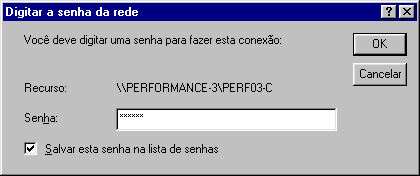 |
|
Se no quadro da figura 22.49 marcarmos a opção Salvar esta senha na lista de senhas, não será mais preciso fornecê-las nos próximos acessos.
Uma vez fornecida a senha, a pasta compartilhada aparecerá aberta (figura 22.50), da mesma forma como se estivesse no computador local. Observe a indicação na sua barra de título: "perf03-c em Performance-3". Isto indica que esta pasta está localizada no computador de nome Performance-3. Podemos agora realizar sobre esta pasta, todas as operações usuais sobre seus arquivos.
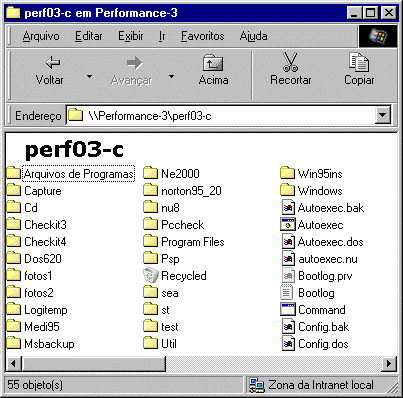 |
|
Aplicativos próprios para Windows 9x permitem que operações envolvendo arquivos (abrir, salvar, salvar como) possam usar não apenas os drives, mas também o Ambiente de Rede. Veja por exemplo o quadro da figura 22.51, onde está prestes a ser realizada a abertura de um arquivo. Ao selecionar o arquivo a ser aberto, podemos acessar o Ambiente de Rede, que por sua vez dá acesso a todas as pastas e drives compartilhados.
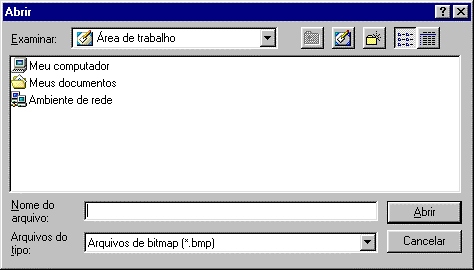 |
|
Aplicativos do Windows 3.x funcionam no Windows 9x, porém, seus quadros de abertura e gravação de arquivos não permitem que seja usado o Ambiente de Rede. As operações podem ser realizadas apenas sobre drives. O mesmo problema ocorre com os aplicativos para o MS-DOS. Isto não é problema algum, pois podemos criar drives remotos para representar pastas e drives compartilhados da rede. Para fazer isto, usamos o comando Mapear Unidade de Rede. Para isto, abrimos a pasta Ambiente de Rede e procuramos a pasta que desejamos acessar como se fosse um drive. Aplicamos um clique com o botão direito do mouse (figura 22.52) e no menu apresentado escolhemos a opção Mapear unidade de rede.
 |
|
Será então apresentado um quadro como o da figura 22.53. Observe que será usada a letra F para designar o drive remoto. Por default é usada a próxima letra disponível, mas podemos neste momento escolher outra letra qualquer, desde que ainda não esteja em uso. Se for marcada a opção Reconectar ao fazer logon, este drive estará disponível também nas próximas sessões do Windows.
 |
|
Drives remotos passam a constar na janela Meu Computador, como mostra a figura 22.54. Esses drives poderão ser acessados até mesmo por aplicativos do MS-DOS operando sob o Windows 9x. Da mesma forma, todos os aplicativos para Windows 3.x também terão acesso a esses drives, como vemos na figura 22.55. Observe que seu ícone é igual ao de um drive comum, exceto que são ligados a um cabo de rede.
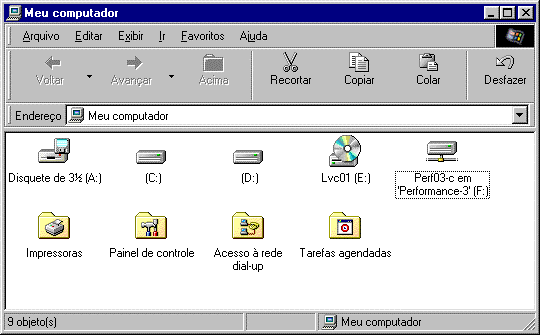 |
|
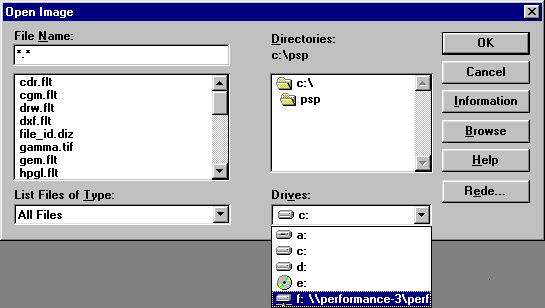 |
|
Drives remotos passam a constar na janela Meu Computador, como mostra a figura 22.54. Esses drives poderão ser acessados até mesmo por aplicativos do MS-DOS operando sob o Windows 9x. Da mesma forma, todos os aplicativos para Windows 3.x também terão acesso a esses drives, como vemos na figura 22.55. Observe que seu ícone é igual ao de um drive comum, exceto que são ligados a um cabo de rede.
Observe na figura 22.52 que o computador possui uma impressora compartilhada de nome HP. Ao aplicarmos um clique duplo sobre esta impressora, o Windows providencia a sua instalação no computador cliente. É apresentado o quadro da figura 22.56, no qual é perguntado se desejamos que seja feita a sua instalação.
 |
|
Ao respondermos "Sim", é apresentado o quadro do Assistente para Adicionar Impressora, como mostra a figura 22.57. Observe que este assistente é o mesmo utilizado quando instalamos uma impressora local. Começamos a responder a primeira pergunta, se usamos a impressora a partir de programas baseados no MS-DOS.
 |
|
O assistente pedirá que seja indicado um nome para a impressora. Perguntará se desejamos imprimir uma página de teste, o que é recomendável. Fará então a leitura do driver para aquela impressora, a partir do CD-ROM de instalação do Windows 98. Terminada a leitura dos drivers, o Windows pedirá o fornecimento da senha para acesso à impressora (figura 22.58). Podemos marcar neste quadro a opção Salvar esta senha na lista de senhas, e desta forma a senha não será mais pedida nos próximos acessos. Trata-se da mesma senha que foi utilizada quando o compartilhamento da impressora foi criado no servidor. Isto é uma proteção para que a impressora não seja acessada de forma indiscriminada por todos os computadores da rede. Apenas aqueles que possuem a senha poderão acessá-la. Se a intenção for mesmo esta, deixar que todos os PCs da rede tenham acesso à impressora, podemos fornecer a senha para todos, ou então fazer o compartilhamento da impressora sem ativar senhas.
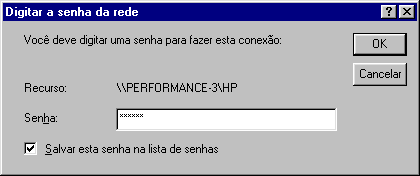 |
|
Terminada a configuração, a nova impressora passará a constar na pasta de impressoras, como mostra a figura 22.59. Observe o seu ícone, que é o desenho de uma impressora ligada a um cabo de rede. Esta impressora poderá ser usada por qualquer aplicativo do Windows 9x, e mesmo em aplicativos do Windows 3.x.
 Figura 22.59 A impressora remota já pode ser acessada pelo cliente. |